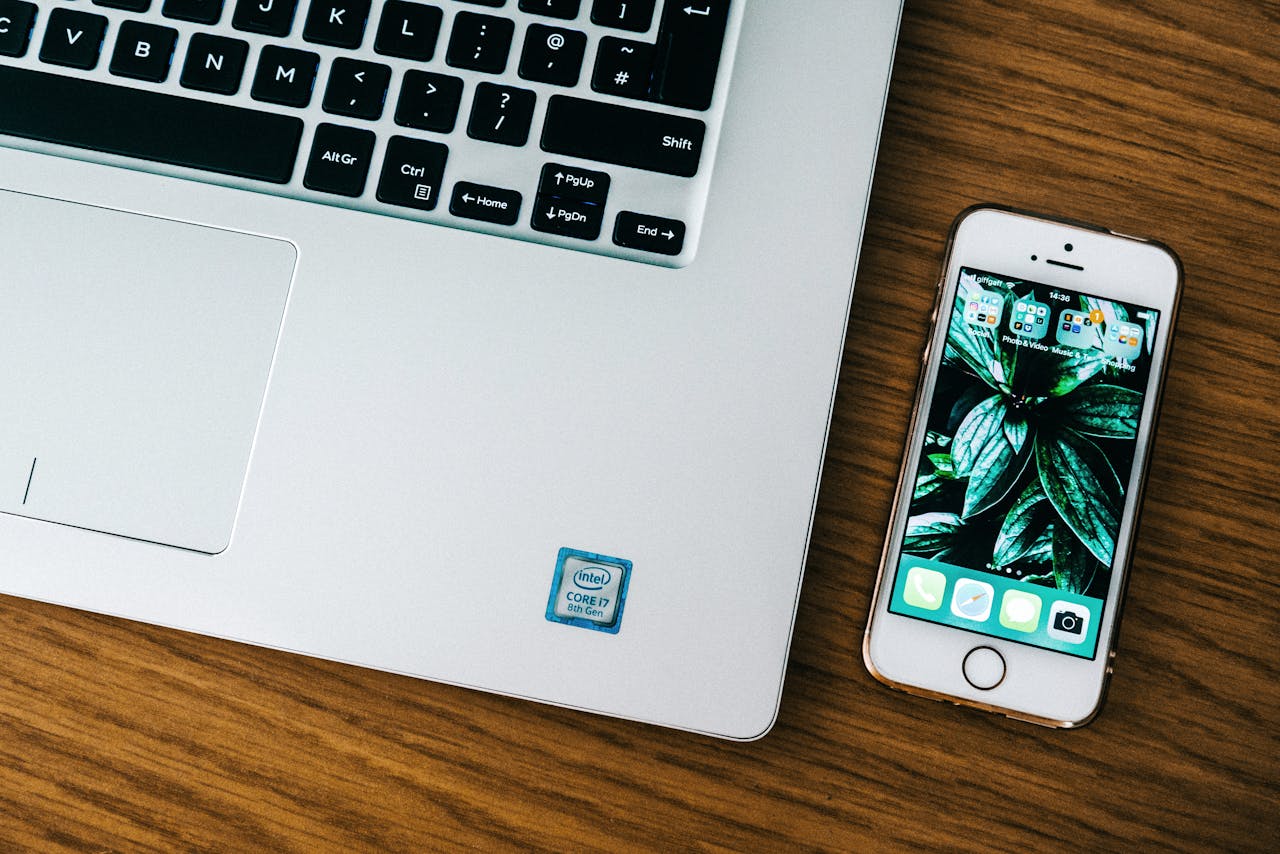Fitur hotspot sering dipilih sebagai solusi untuk membagikan koneksi Internet ketika berada di luar ruangan yang tidak memiliki akses WiFi. Namun terkadang dalam proses menghubungkan tersebut, akan mengalami kendala seperti tidak bisa terhubung. Sebenarnya cara agar laptop bisa terhubung ke hotspot hp ini bisa dilakukan dengan mudah.
Sekarang, kamu bisa membagikan hotspot dari ponsel ke ponsel lain serta ke perangkat elektronik seperti laptop dan komputer. Proses penghubungannya juga sangat sederhana, cukup cari nama jaringan dan masukkan kata sandi hotspot yang ingin digunakan.
Untuk itu, dalam penjelasan kali ini akan diberikan sebuah uraian terkait dengan penyebab dan juga cara yang bisa dilakukan untuk mengatasi hal tersebut. Berikut diantaranya:
Penyebab Laptop Tidak Bisa Terhubung ke Hotspot Hp
Sebelum membahas solusi untuk mengatasi masalah koneksi antara laptop dan hotspot di ponsel, sangat penting untuk memahami beberapa faktor yang menyebabkan laptop tidak bisa terhubung dengan ponsel. Berikut ini adalah beberapa penyebab yang perlu kamu ketahui:
- Nama jaringan dan kata sandi hotspot mungkin telah berubah.
- Hotspot di ponsel tidak terdeteksi oleh laptop.
- Terdapat masalah jaringan di laptop itu sendiri.
- Pengaturan jaringan hotspot di ponsel masih dalam mode pribadi.
- Jarak antara laptop dan hotspot terlalu jauh untuk terhubung dengan baik.
Cara Agar Laptop Bisa Terhubung ke Hotspot Hp
Berikut adalah cara untuk mengatasi masalah ketika laptop tidak terhubung dengan hotspot dari ponsel. Dengan memahami langkah-langkah ini, kamu bisa memperbaiki koneksi antara laptop dan hotspot ponsel dengan lebih efektif, diantaranya:
1. Pastikan Hotspot Wi-Fi Tidak Dibatasi
Langkah kedua yang dapat kamu lakukan adalah memeriksa jumlah maksimum perangkat yang dapat terhubung ke hotspot. Untuk mengetahui apakah koneksi mengalami batasan, kamu bisa melakukan dua hal:
- Pertama, periksa pengaturan hotspot.
- Kedua, coba masukkan kata sandi hotspot Wi-Fi untuk memastikan apakah kamu bisa terhubung ke jaringan Wi-Fi tersebut atau tidak.
2. Mengubah Pengaturannya
Berikut adalah cara untuk mengatasi masalah hotspot HP yang tidak dapat terhubung ke laptop dengan mengubah pengaturan keamanannya. Ikuti langkah-langkah berikut:
- Nyalakan ponsel yang ingin diaktifkan sebagai hotspot.
- Akses menu Pengaturan yang biasanya ditandai dengan ikon roda gigi.
- Pilih opsi Mobile Hotspot dan Tethering, lalu aktifkan Mobile Hotspot.
- Klik pada opsi Atur Wifi Hotspot.
- Di bagian Sekuritas, ubah pengaturan keamanan jaringan hotspot menjadi None.
- Konfirmasikan dan simpan perubahan yang telah dibuat.
- Hubungkan kembali hotspot dari HP ke laptop.
- Tunggu beberapa saat hingga koneksi hotspot berhasil terjalin dengan laptop.
3. Jalankan Network Troubleshooter
Untuk mengatasi masalah tersebut, kamu bisa menggunakan fitur pemecahan masalah jaringan (network troubleshooter). Fitur ini dirancang untuk mendiagnosis dan memperbaiki berbagai isu yang mungkin terjadi pada koneksi jaringan laptop kamu. Berikut adalah langkah-langkah untuk menjalankan network troubleshooter:
- Klik ikon menu mulai (start menu) yang terletak di taskbar laptop.
- Pilih pengaturan (settings), lalu pilih opsi jaringan dan internet (network & Internet), kemudian klik Status.
- Di bagian pengaturan jaringan lanjutan (advanced network settings), pilih Network troubleshooter.
- Saat dialog pengatur jaringan muncul, pilih WiFi dan klik Next.
- Tunggu beberapa saat hingga proses diagnosa dan perbaikan selesai, dan muncul keterangan Fixed.
- Setelah itu, cobalah untuk menyambung kembali ke jaringan WiFi.
Itulah uraian terkait dengan cara agar laptop bisa terhubung ke hotspot hp yang bisa dilakukan. Selain itu, dalam penjelasan ini juga telah diberikan pula uraian terkait dengan penyebab yang mendasarinya.